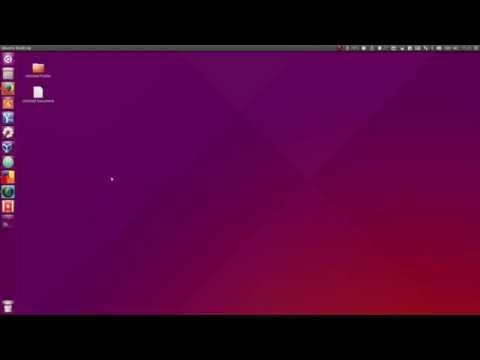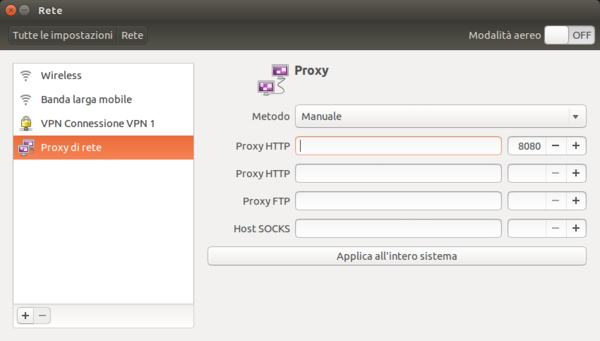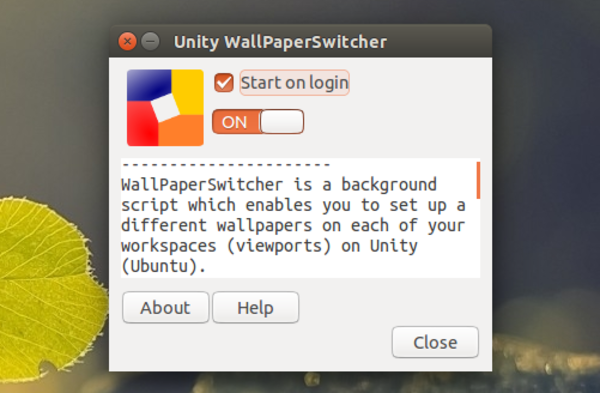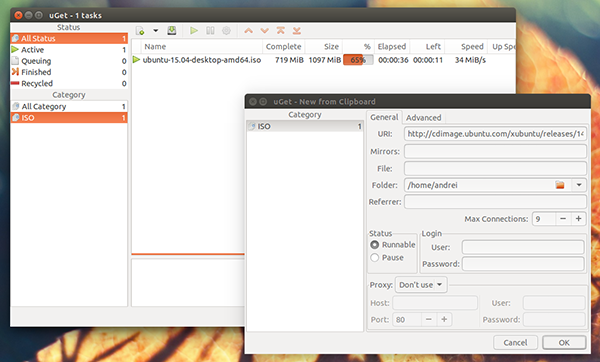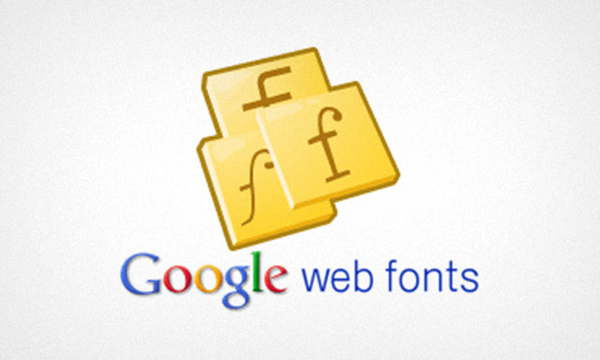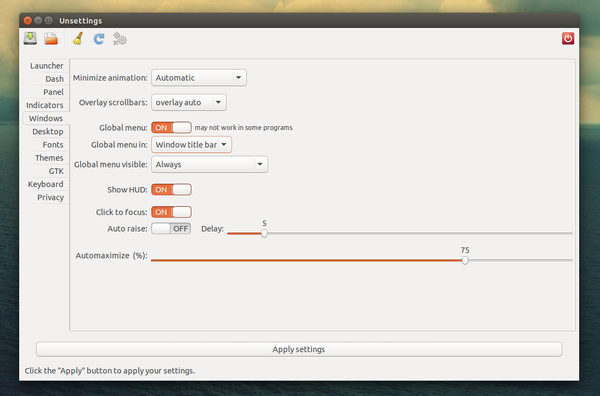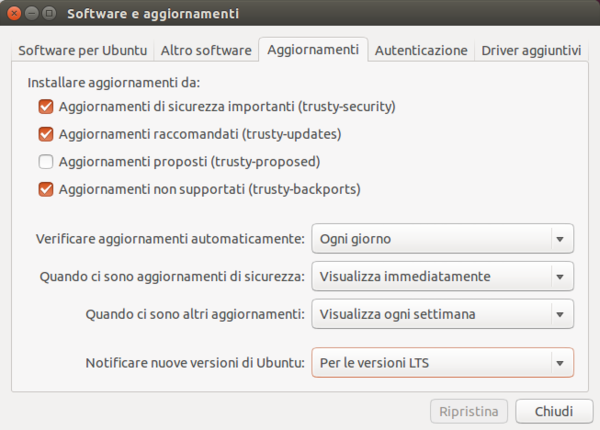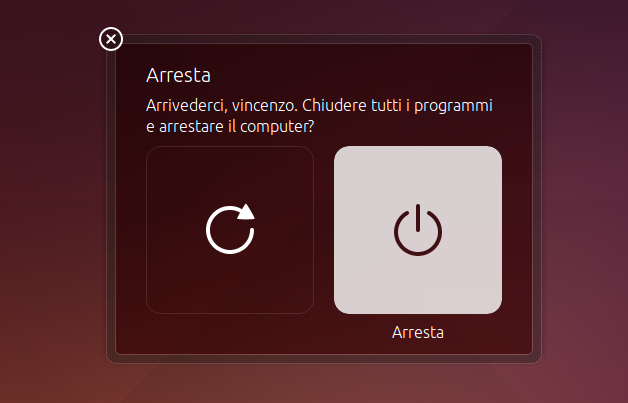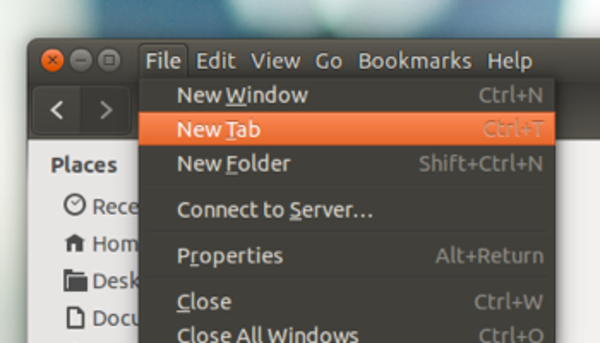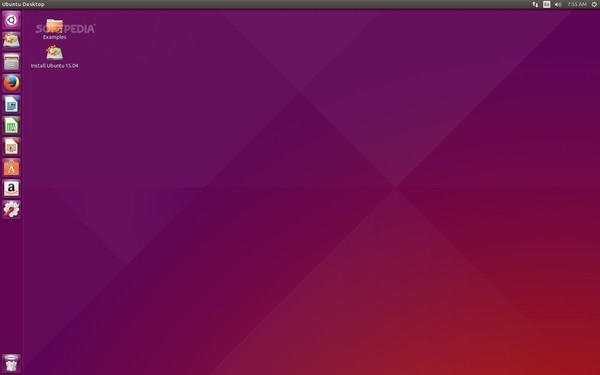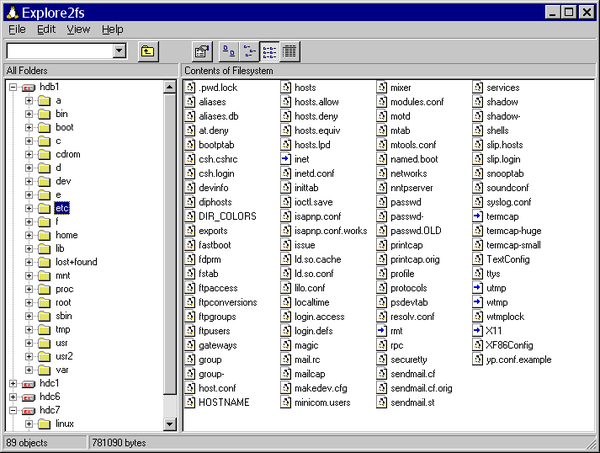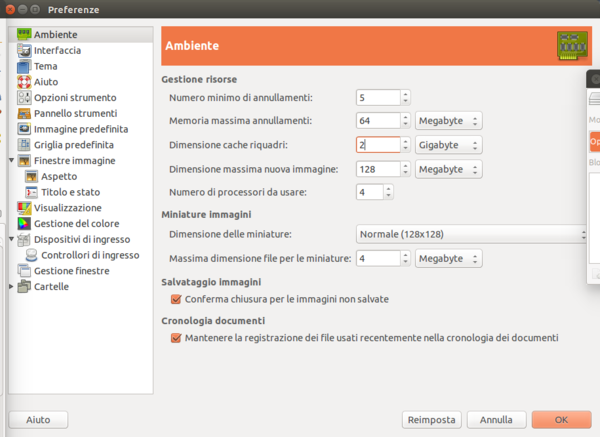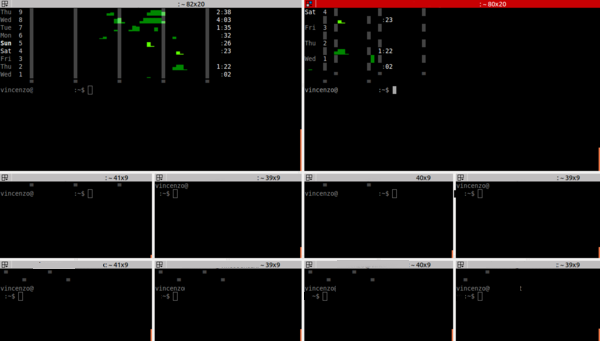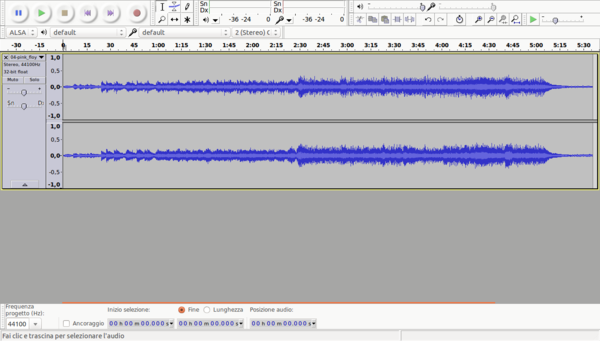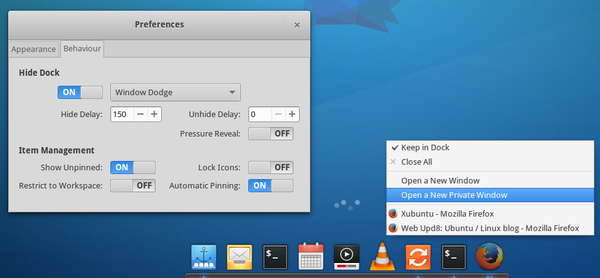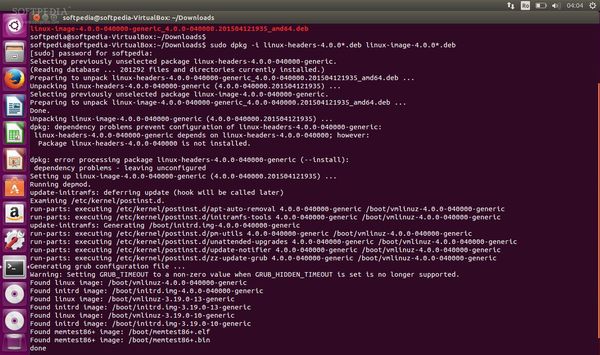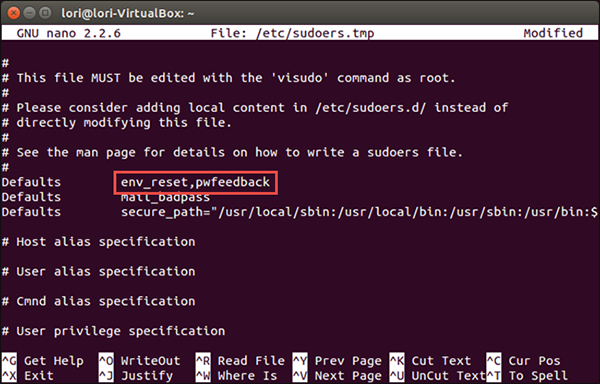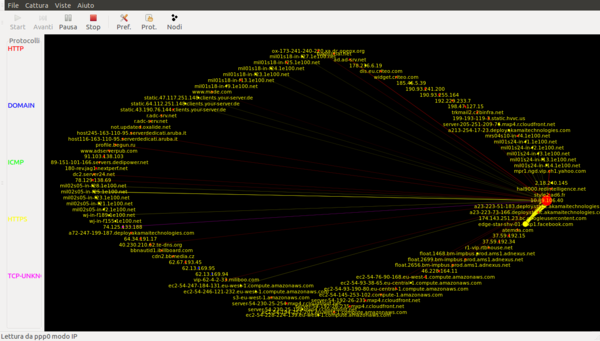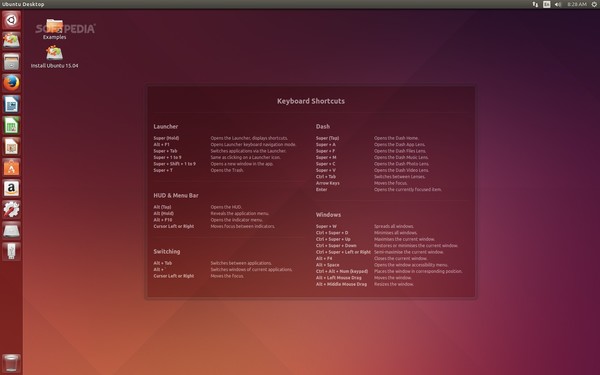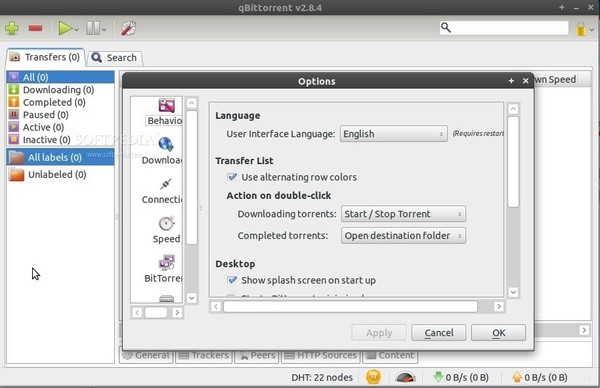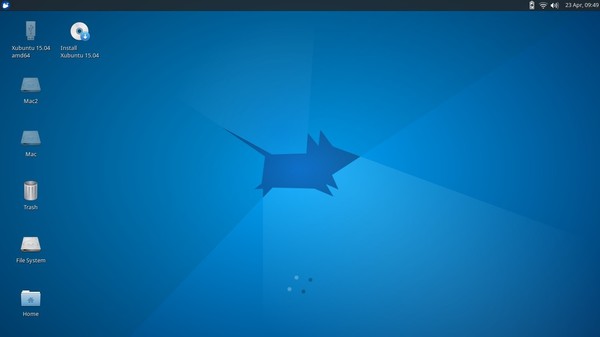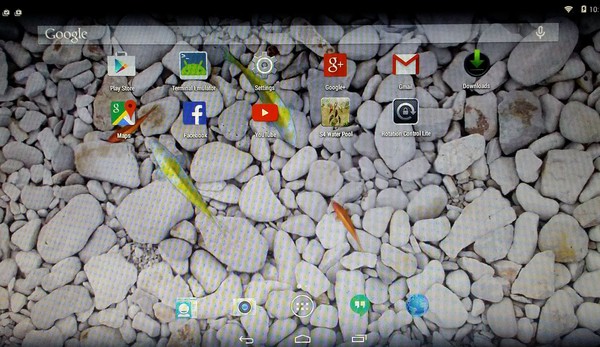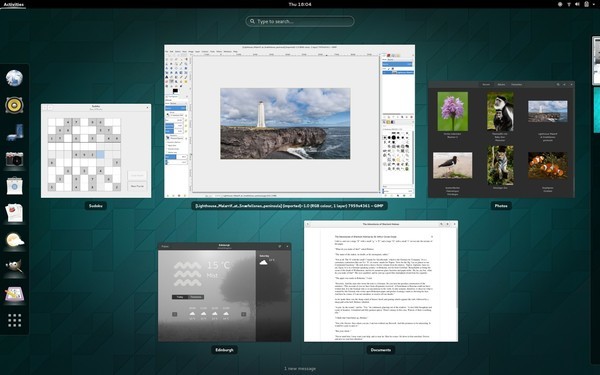Unity WallpaperSwitcher è il software ideale se vuoi impostare uno sfondo differente su ogni spazio di lavoro. Ecco come installarlo e usarlo.
![]()
Usi Ubuntu e non puoi fare a meno degli spazi di lavoro? Ti capiamo! Dopotutto, quando al PC c’è molto da fare, riuscire ad utilizzare più desktop contemporaneamente è davvero una manna dal cielo. Ma, con ogni probabilità , sarai deluso da un piccolo “problema” prettamente estetico: tutti gli spazi di lavoro hanno lo stesso wallpapaper e ciò, in un certo senso, può rendere anche più difficoltosa l’esperienza (magari riusciremmo a riconoscere il giusto spazio di lavoro in base allo sfondo del desktop impostato).
Sta di fatto che una soluzione c’è e il suo nome è Unity WallpaperSwitcher. In realtà , esiste già un plug-in di Compiz che ci consente di farlo ma mostra un grave inconveniente: le icone del desktop vengono nascoste. Cosa che, fortunatamente, non accade con Unity WallpaperSwitcher. Ed il suo utilizzo è davvero semplice: ci basta installarlo, avviarlo, abilitarlo e scegliere lo sfondo che desideriamo su ogni spazio di lavoro. Tutto qui.
Se vogliamo mettere alla prova Unity WallpaperSwitcher non dobbiamo far altro che avviare il terminale e aggiungere il seguente PPA:
sudo add-apt-repository ppa:vlijm/wswitcher
Aggiorniamo poi l’elenco dei pacchetti con:
sudo apt-get update
E procediamo all’installazione del software con:
sudo apt-get install wswitcher
Ovviamente, affinché tutto vada per il verso giusto, è necessario che sulla nostra Ubuntu siano attivati gli spazi di lavoro. Nel caso in cui siano disabilitati, ci basta raggiungere le Impostazioni di sistema, spostarci su Aspetto, cliccare su Comportamento e attivarli con Abilita spazi di lavoro.